标签:
进入方法有三种,一种是使用快捷键Ctrl+D,第二种是先右键点击虚拟机再选择Settings选项,第三种是点击快捷栏中的VM后选择Settings选项,后两种方法的截图如下。
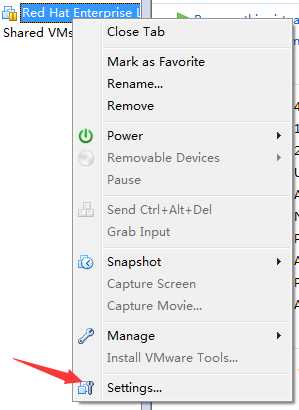
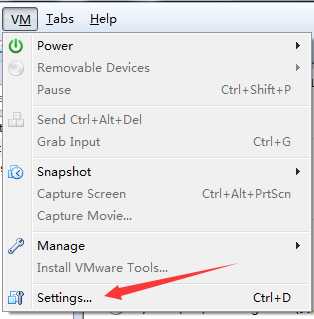
进入Settings后,点击options,再选择Shared Folders,将其设置为Enable并创建共享文件夹即可,步骤截图如下。
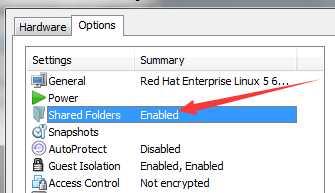
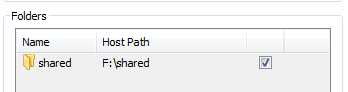
点击快捷栏中的VM,选择Install VMware Tools,虚拟机会自动连接VMware Tools安装的光盘并打开,步骤截图如下。
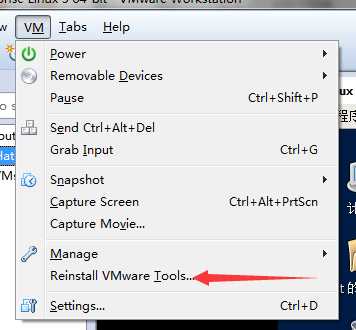
解压VMware Tools的安装包到虚拟机中,打开解压后的目录并运行可执行文件vmware-install.pl即可完成安装。安装成功后,即可在/mnt/hgfs下看到之前建好的共享文件夹,步骤截图如下。
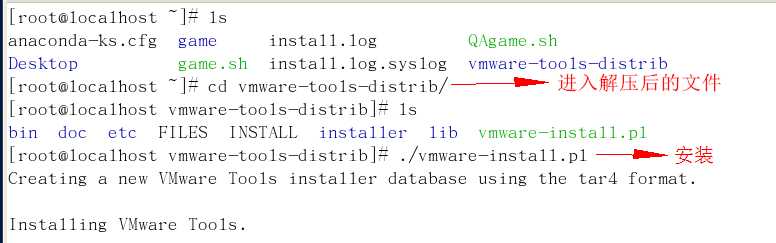
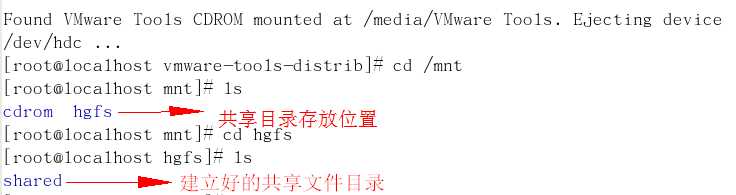
如何在VMWare Workstation实现虚拟机与真机的文件共享
标签:
原文地址:http://www.cnblogs.com/wnqrf/p/5689865.html